邮箱eml文件怎么打开
来源:Win7旗舰版
时间:2023-04-14 22:55:30 241浏览 收藏
亲爱的编程学习爱好者,如果你点开了这篇文章,说明你对《邮箱eml文件怎么打开》很感兴趣。本篇文章就来给大家详细解析一下,主要介绍一下,希望所有认真读完的童鞋们,都有实质性的提高。
如何打开EML文件. EML格式是微软公司为Outlook和Outlook Express开发的文件格式.EML文件是将邮件归档后生成的文件,今天来说说邮箱eml文件怎么打开的教程.更多电脑教程,尽在小白系统官网
邮箱eml文件打开的教程:
1.首先我们打开记事本,在键盘上按Win + R键打开运行窗口,输入记事本,单击“确定”打开记事本。
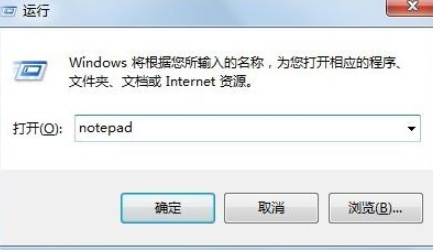
2.然后我们点击记事本左上角的文件,选择打开。
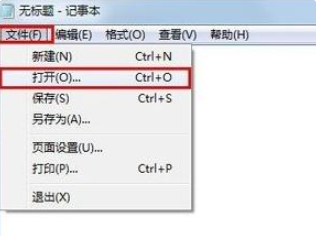
3.将会打开一个打开的窗口,接着在右下角选择“所有文件(*。*)”作为文件类型,我们找到并双击要打开的eml文件。
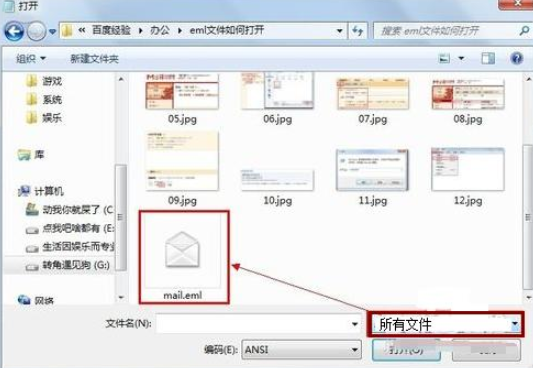
4.此时,我们就可以看到发件人发件人文件;收件人主题是电子邮件的主题。

方法二
1.电脑上安装了Windows Live Mail之后,右击eml文件,选择属性。
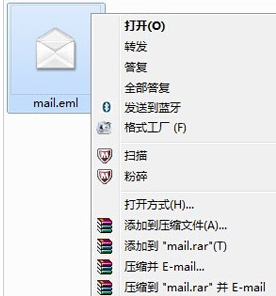
2.点击“打开方式”后面的“更改”,然后找到并选择Windows Live Mail后,点击“确定”。
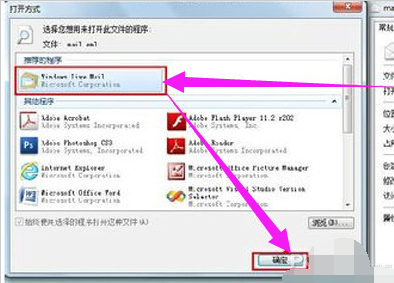
3.双击Eml文件,即可调用Windows Live Mail程序读取文件。
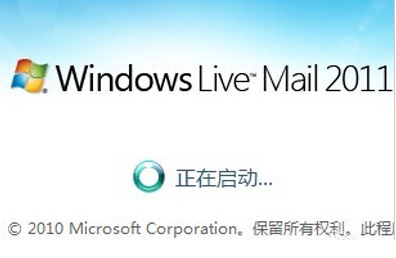
4.读取成功后显示内容如下:包括发件人,收件人,和邮件正文内容。

5.邮箱也能读取eml文件:打开自己的邮箱,比如QQ邮箱。然后点击“写信”。
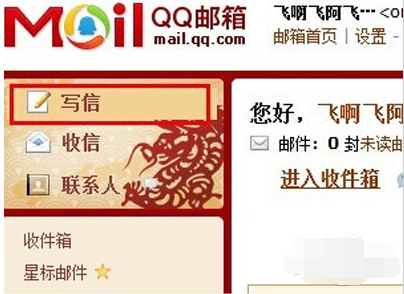
6.收件人写自己的邮箱地址,主题可以随便写,然后点击“添加附件”后,选择eml文件,并点击“打开”。
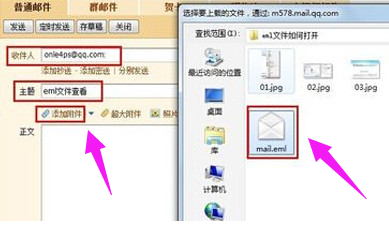
7.等eml文件上传完成之后,确认邮件信息后,点击“发送”。

8.等邮件发送成功后,单击“收件箱”,然后点击接收到的刚才发送的邮件。
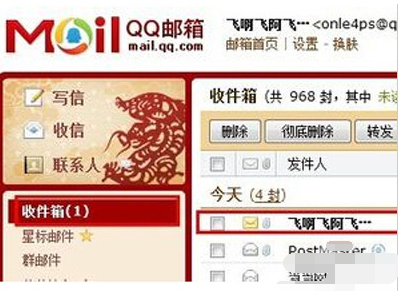
9.点击附件栏下的“预览”。
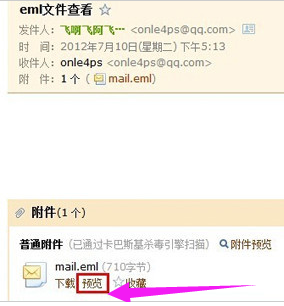
10.最后就可以查看eml文件正文啦。
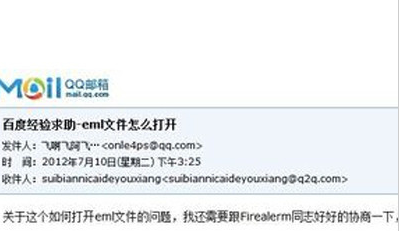
以上就是邮箱eml文件打开的教程的内容,你学会了吗,赶快去试试吧。
本篇关于《邮箱eml文件怎么打开》的介绍就到此结束啦,但是学无止境,想要了解学习更多关于文章的相关知识,请关注golang学习网公众号!
-
501 收藏
-
501 收藏
-
501 收藏
-
501 收藏
-
501 收藏
-
200 收藏
-
356 收藏
-
436 收藏
-
218 收藏
-
154 收藏
-
493 收藏
-
113 收藏
-
125 收藏
-
175 收藏
-
354 收藏
-
325 收藏
-
120 收藏
-

- 前端进阶之JavaScript设计模式
- 设计模式是开发人员在软件开发过程中面临一般问题时的解决方案,代表了最佳的实践。本课程的主打内容包括JS常见设计模式以及具体应用场景,打造一站式知识长龙服务,适合有JS基础的同学学习。
- 立即学习 543次学习
-

- GO语言核心编程课程
- 本课程采用真实案例,全面具体可落地,从理论到实践,一步一步将GO核心编程技术、编程思想、底层实现融会贯通,使学习者贴近时代脉搏,做IT互联网时代的弄潮儿。
- 立即学习 516次学习
-

- 简单聊聊mysql8与网络通信
- 如有问题加微信:Le-studyg;在课程中,我们将首先介绍MySQL8的新特性,包括性能优化、安全增强、新数据类型等,帮助学生快速熟悉MySQL8的最新功能。接着,我们将深入解析MySQL的网络通信机制,包括协议、连接管理、数据传输等,让
- 立即学习 500次学习
-

- JavaScript正则表达式基础与实战
- 在任何一门编程语言中,正则表达式,都是一项重要的知识,它提供了高效的字符串匹配与捕获机制,可以极大的简化程序设计。
- 立即学习 487次学习
-

- 从零制作响应式网站—Grid布局
- 本系列教程将展示从零制作一个假想的网络科技公司官网,分为导航,轮播,关于我们,成功案例,服务流程,团队介绍,数据部分,公司动态,底部信息等内容区块。网站整体采用CSSGrid布局,支持响应式,有流畅过渡和展现动画。
- 立即学习 485次学习
